Steam은 최근 외부 녹화 소프트웨어 없이도 자체 플랫폼을 통해 게임 내 영상을 직접 녹화할 수 있는 새로운 기능을 도입했습니다. 이 혁신적인 기능은 게임 녹화 베타 프로그램의 일부로 제공되며 Steam 클라이언트 인터페이스를 통해 액세스할 수 있습니다.
Steam, 게임 녹화 베타 출시
Steam, 7월 게임 녹화 베타 출시 발표 이 도구는 Steam 오버레이에 내장되어 있으며, Steam 게임을 플레이하는 동안 Shift + Tab을 눌러 액세스할 수 있습니다.
현재 베타 단계에 있는 이 도구는 게임플레이 영상을 공유하고 클립 하이라이트를 생성하여 주목할 만한 순간을 식별하는 옵션 등 다양한 기능을 제공합니다. 다른 녹화 소프트웨어와 마찬가지로 Steam은 “타임라인 하이라이트”라는 기능을 통합하여 사용자가 게임 경험에서 특히 중요한 부분을 찾을 수 있도록 합니다.
이 기능에 액세스하는 방법과 이 기능을 효과적으로 활용하는 방법에 대한 포괄적인 가이드입니다.
Steam의 게임 녹화 기능에 액세스하는 방법
Steam 인터페이스의 가장 위쪽 헤더 표시줄로 이동한 다음 “Steam” > “설정”을 선택합니다.
환경설정에 액세스한 후 “인터페이스” 탭으로 이동하여 “클라이언트 베타 참여”라고 표시된 하위 제목이 있는 탭으로 이동합니다. 드롭다운 목록을 클릭하고 “Steam 베타 업데이트”라고 표시된 옵션을 선택하여 해당 소제목을 자세히 살펴보고 계속 진행하세요.
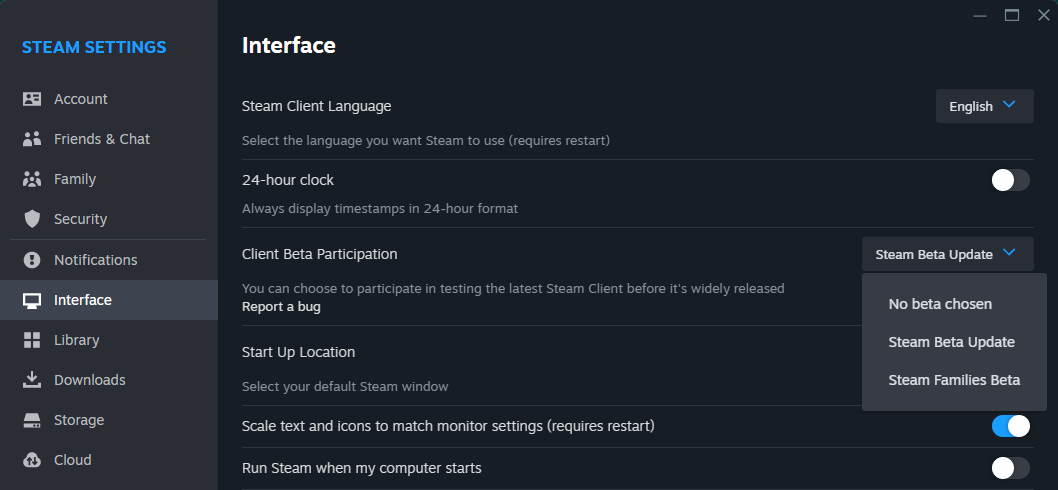
현재 제공 중인 Steam 패밀리 베타를 탐색하는 것 외에도 이 프로그램에 참여하려면 다른 베타 중 하나를 선택해야 합니다. 선택한 베타에 필요한 리소스에 액세스하려면 선택 절차에 따라 Steam 애플리케이션을 다시 시작해야 한다는 점을 유념해 주시기 바랍니다.
Steam에서 게임 녹화 사용 방법
베타 버전에서 Steam을 실행하고 녹화 기능을 선택하면 게임 녹화 유틸리티에 액세스할 수 있습니다. 게임 세션을 시작하고 탭과 함께 Shift 키를 누르면 Steam 오버레이가 나타납니다. 새로 도입된 게임 녹화 도구가 포함된 팝업 창이 나타나면 ‘시작하기’를 클릭하면 게임 녹화 도구를 효과적으로 사용할 수 있는 권한이 부여됩니다.
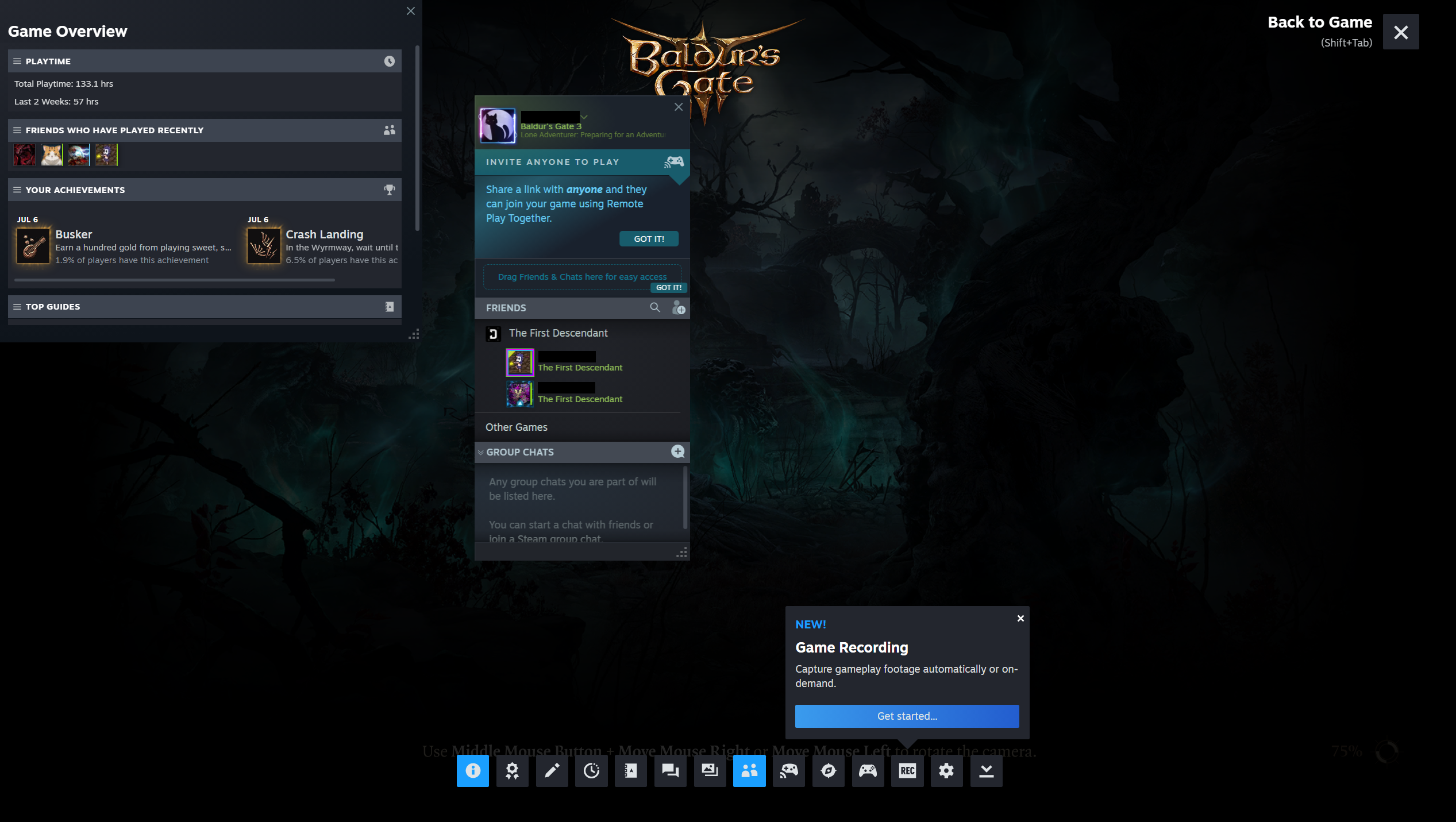
메시지가 표시되면 “알았다”를 클릭하면 게임 녹화 베타 기능에 대한 개요와 기능이 표시됩니다. 이 기능에 대한 환경설정을 시작하려면 지정된 버튼을 클릭하기만 하면 됩니다.
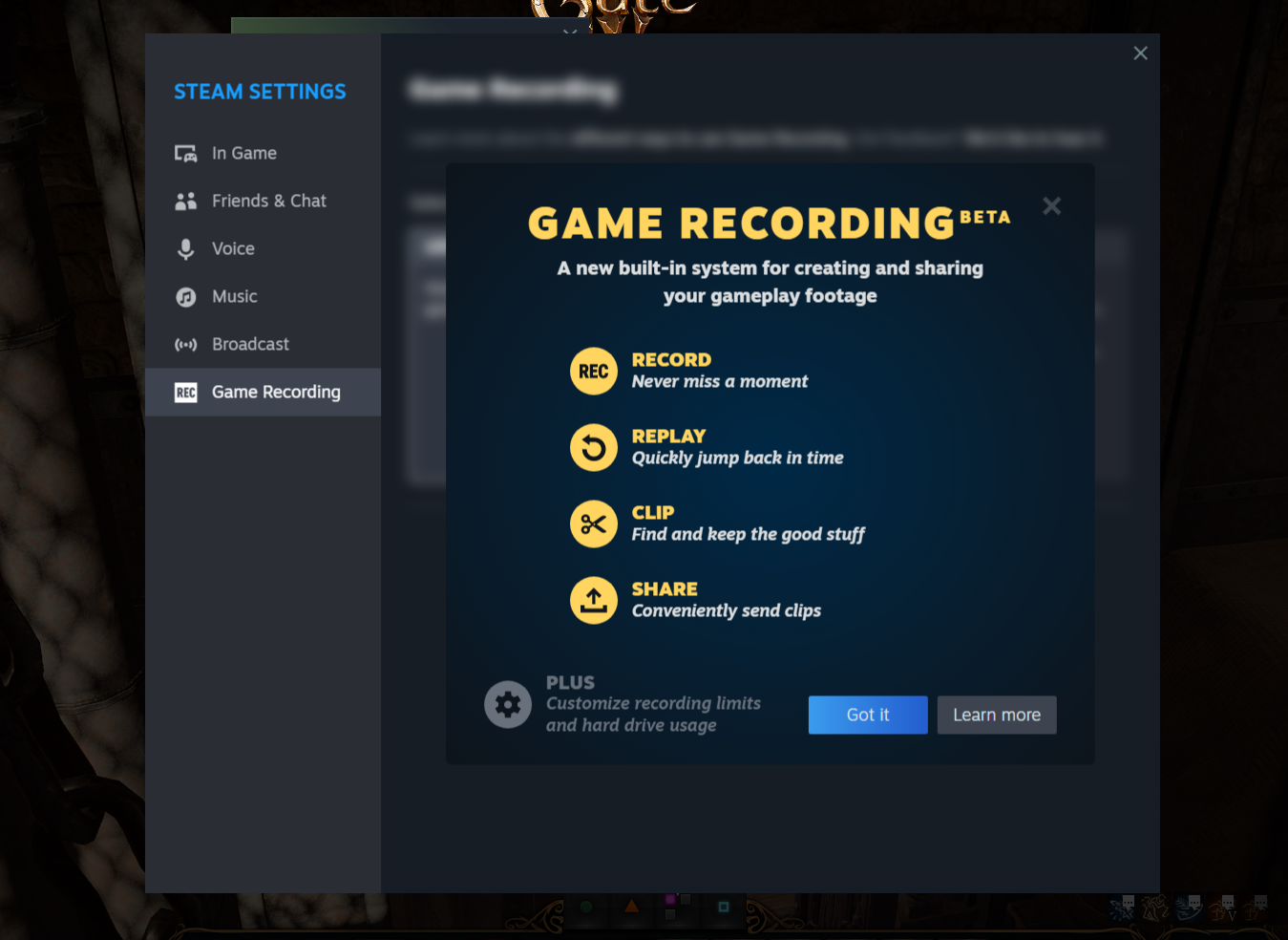
“백그라운드에서 녹화” 또는 “주문형 녹화”. 또한 녹화된 세션의 기간을 사용자 지정하고 플랫폼 내에서 저장된 동영상 클립의 저장 위치를 지정할 수 있습니다.
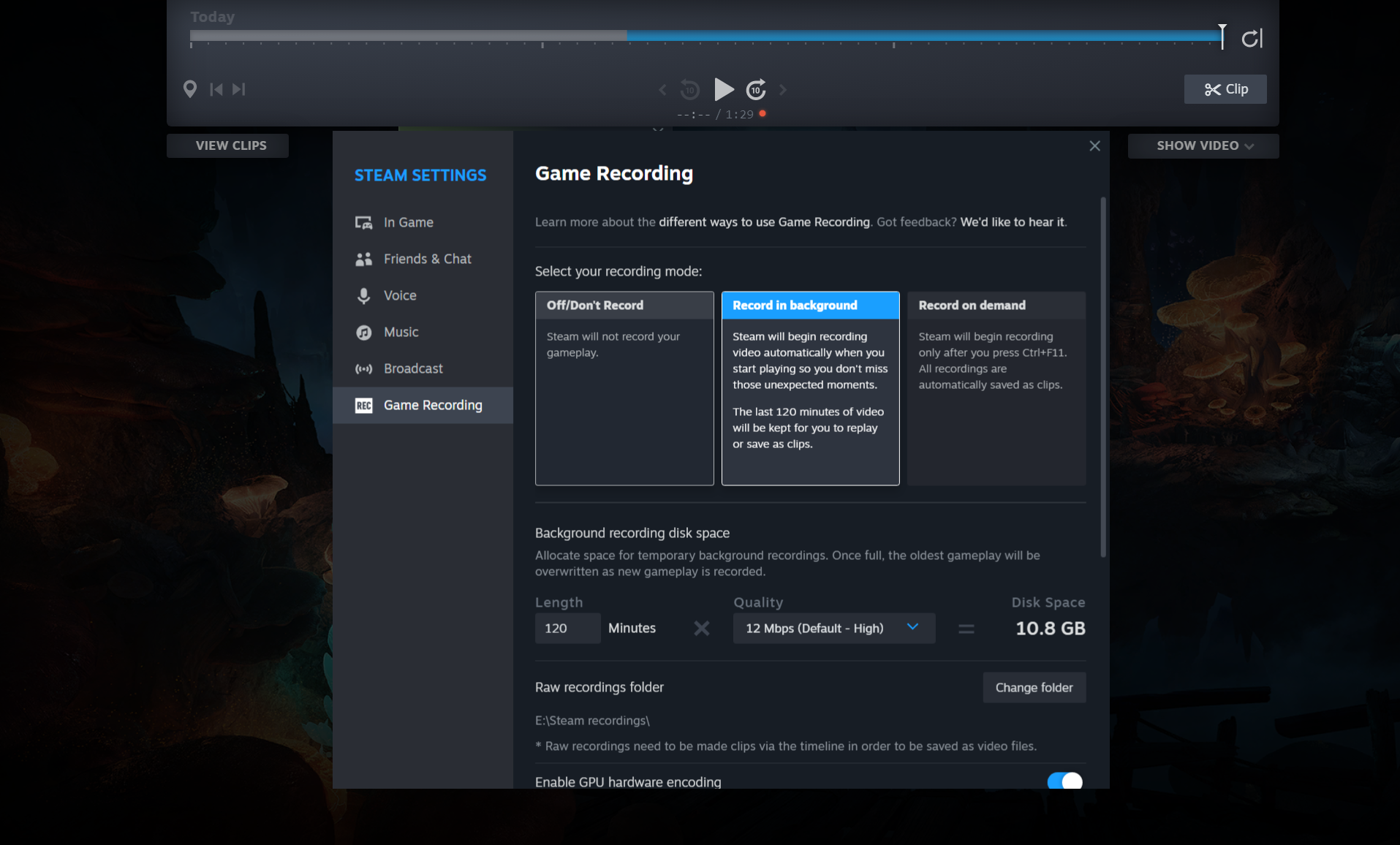
특정 타이틀 내에서 게임플레이 영상을 캡처하면 동영상 라이브러리로 이동하여 스크린샷 및 녹화를 위해 지정된 영역을 탐색하여 녹화된 콘텐츠를 살펴볼 수 있습니다. 일반적으로 저장된 스크린샷이 포함된 섹션은 사용자의 공개 프로필 페이지에서 이 위치 옆에 표시됩니다.
게임 플레이 중에 캡처한 최근 미디어가 포함된 지정된 폴더에서 녹화 콘텐츠를 관리할 수 있습니다. 관심 있는 특정 세그먼트를 선택하면 원하는 대로 편집하고 공유할 수 있는 옵션이 있습니다.
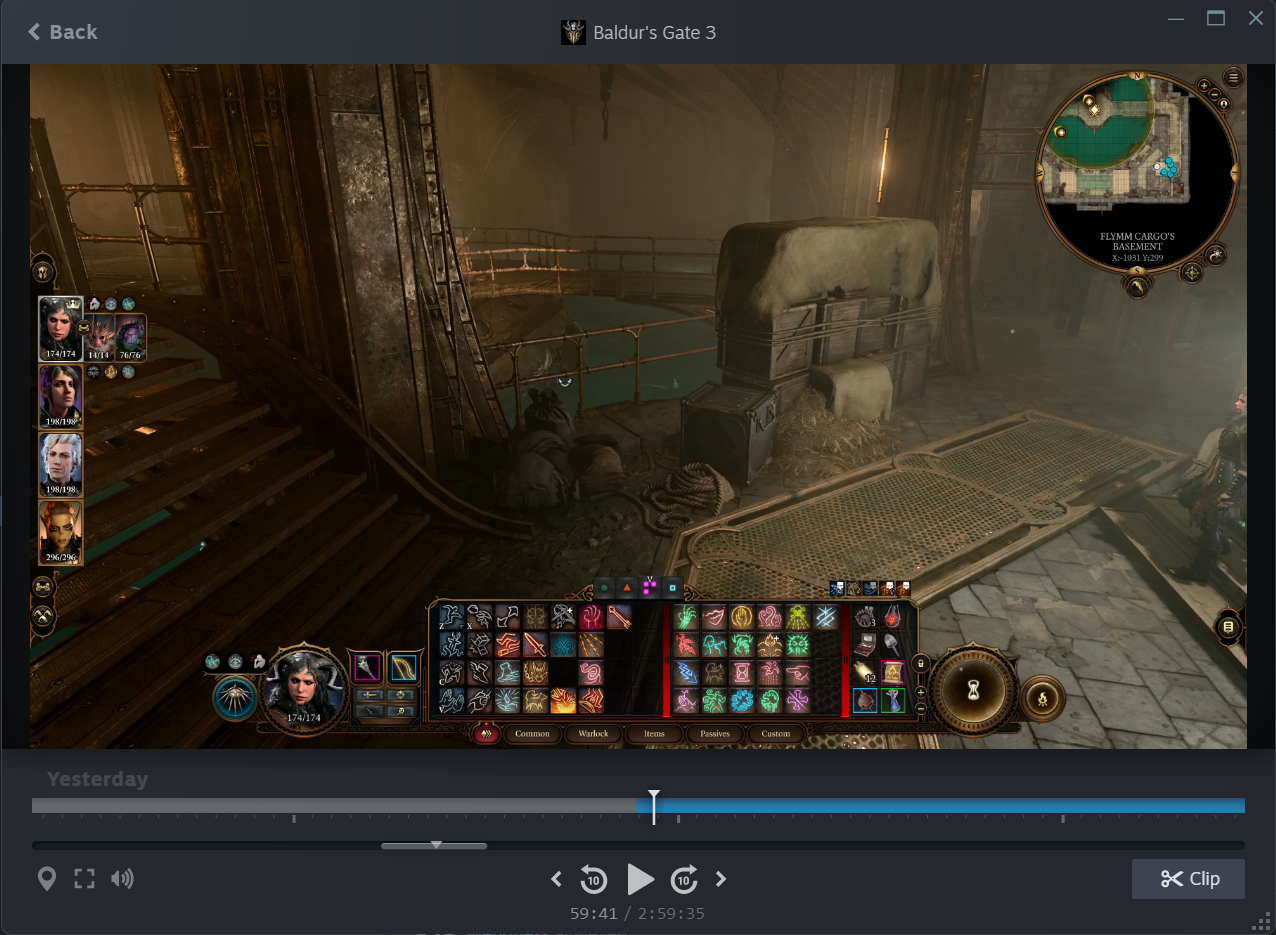
Steam의 게임 녹화 기능은 좋은가요?
현재 비디오 녹화 유틸리티는 아직 베타 단계로 개발 중이므로 사용자가 기대하는 모든 고급 기능을 갖추지 못할 수도 있습니다. 하지만 Steam의 사용자 인터페이스 오버레이를 활용하여 장시간의 플레이 세션을 녹화하거나 게임 플레이에서 특정 순간을 추출하려는 게이머에게는 추가 소프트웨어 구성 요소가 필요 없는 간편한 솔루션입니다.
그러나 녹화를 소홀히 하기 쉬운 분들은 게임 내에서 특정 마일스톤이나 이벤트에 도달하면 활성화되는 Outplayed와 같은 게임플레이 녹화 애플리케이션을 활용하는 것이 좋습니다.
Steam의 녹화 유틸리티를 활용하는 것은 게임이 “타임라인이 강화된” 타이틀로 간주되는 경우에만 가능합니다.안타깝게도 발더스 게이트 3에서 이 기능을 사용하려고 시도했을 때, 기록된 영상의 시간순으로 표시된 전투나 사건에 주목할 만한 전투나 사건이 표시되지 않았습니다.
에이펙스 레전드에서 성공했지만, 기록된 영상에는 제가 처치한 적이 표시되지 않았습니다. 유감스럽게도 전체 진행 상황만 타임스탬프로 표시되었습니다.
Valve는 계속해서 애플리케이션을 개선하고 기능을 확장하여 사용자에게 도구 사용 경험을 더욱 풍부하게 하는 추가 기능을 제공할 수 있기를 바랍니다. 현재 이 소프트웨어는 매우 효과적인 것으로 입증되었지만, 훨씬 더 다양한 기능을 제공하는 수많은 다른 애플리케이션이 시중에 나와 있습니다.